 Perder archivos es una situación muy frustrante. Si has perdido datos, el sistema de archivos que utilizas es crucial para determinar cómo recuperarlos. Este artículo te guiará a través del proceso de recuperación de archivos de tu sistema de archivos FAT32.
Perder archivos es una situación muy frustrante. Si has perdido datos, el sistema de archivos que utilizas es crucial para determinar cómo recuperarlos. Este artículo te guiará a través del proceso de recuperación de archivos de tu sistema de archivos FAT32.
Índice de contenidos
¿Qué es un sistema de archivos FAT32?
FAT32 es uno de los sistemas de archivos más antiguos introducidos por Microsoft. El nombre FAT es un acrónimo de File Allocation Table (Tabla de Asignación de Archivos) y se nombra en base al tamaño de bit utilizado. Así, existen varios sistemas FAT, siendo el más antiguo FAT8, seguido por FAT12, FAT16, FAT32. Las versiones más antiguas de FAT ahora están obsoletas, pero FAT32 está profundamente disponible en unidades flash USB, tarjetas SD y a veces en discos duros.
| Feature | FAT 32 | NTFS |
|---|---|---|
| Max. File Name | 8.3 Characters | 255 Characters |
| Max. File Size | 4 GB | 16 TB |
| File/Folder Encryption | No | Yes |
| Fault Tolerance | No | Auto Repair |
| Security | Only Network | Local and Network |
| Compression | No | Yes |
| Conversion | Possible | Not Allowed |
| Compatibility | Win 95/98/2K/2k3/XP | Win NT/2K/XP/Vista/7 |
¿Por qué los sistemas FAT32 sufren pérdidas de datos?
Antes de proceder a la recuperación de archivos del sistema FAT32, es mejor entender las causas detrás de la pérdida de datos en unidades o particiones FAT32. La pérdida de datos es una situación desafortunada, y es mejor evitarla conociendo lo que la provoca.
- ❌ Formatear accidentalmente la unidad o partición es la razón más común de pérdida de datos en FAT32 o cualquier sistema de archivos.
- ➡️ Dado que FAT32 es más antiguo, una conversión inadecuada o fallida de FAT a NTFS o cualquier otro sistema de archivos puede eliminar datos.
- 🔨 Una partición corrupta con el sistema de archivos FAT32 también puede contribuir a la pérdida de datos.
La intrusión de virus puede corromper el sistema de archivos y causar fallos en tu disco duro.
Formatear o particionar inadecuadamente el disco utilizando la gestión de discos puede hacer tus archivos ilegibles. - 🔌 Si tu disco está físicamente dañado por fallos de energía o extracción repentina, tus archivos podrían corromperse.
Dicho esto, FAT32 no es más susceptible a la pérdida de datos que otros sistemas de archivos. Sin embargo, siempre debes estar preparado para una situación que cause la pérdida de tus archivos.
Cómo recuperar archivos eliminados del sistema de archivos FAT32
Eliminar un archivo en el sistema de archivos FAT32 significa quitarlo de la tabla FAT. Los datos permanecen intactos hasta que otro archivo sobrescribe los clústeres. Como resultado, los datos eliminados pueden recuperarse con algún software de recuperación FAT antes de que el espacio de almacenamiento se utilice de nuevo.
Aunque hay varias herramientas de recuperación disponibles en la web, preferimos usar Disk Drill. ¿Por qué? Porque lo hemos probado extensamente y nos ha parecido impresionante.
Así es cómo recuperar archivos perdidos y eliminados en FAT32 usando Disk Drill para Windows:
- Descargue e instale Disk Drill para Windows desde la página oficial. No utilice el disco que experimentó la pérdida de datos para la descarga para evitar sobrescribir archivos que desea restaurar. En su lugar, utilice una unidad USB para descargar e instalar si su disco duro principal ha perdido datos. Necesitará proporcionar las credenciales del Administrador durante el proceso de instalación.
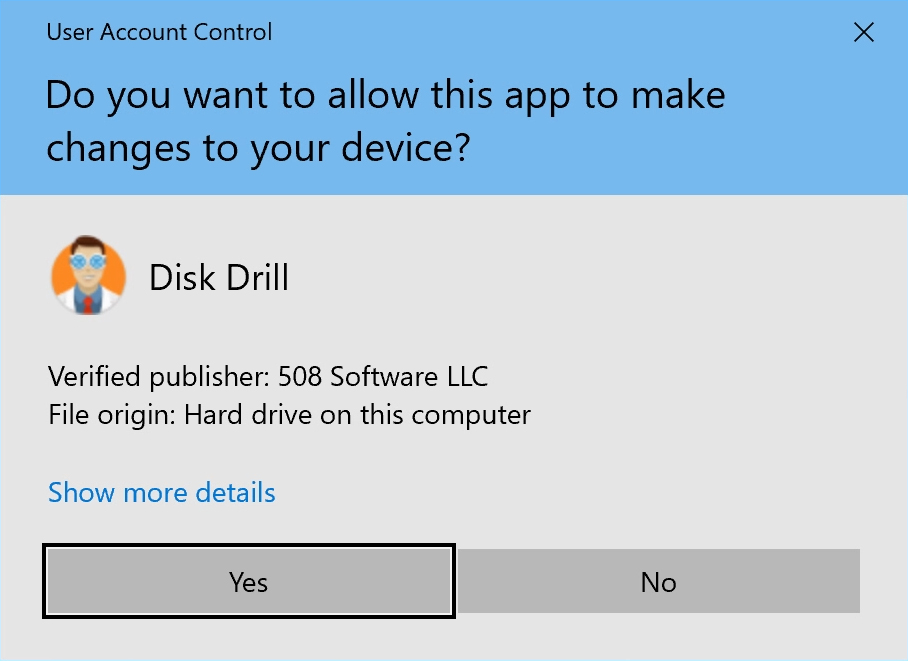
- Conecte un dispositivo de almacenamiento externo y lance Disk Drill. La aplicación le presenta una lista de discos que el software ha descubierto y están disponibles para usar. Seleccione el disco duro o partición FAT32 que utilizará para la recuperación.
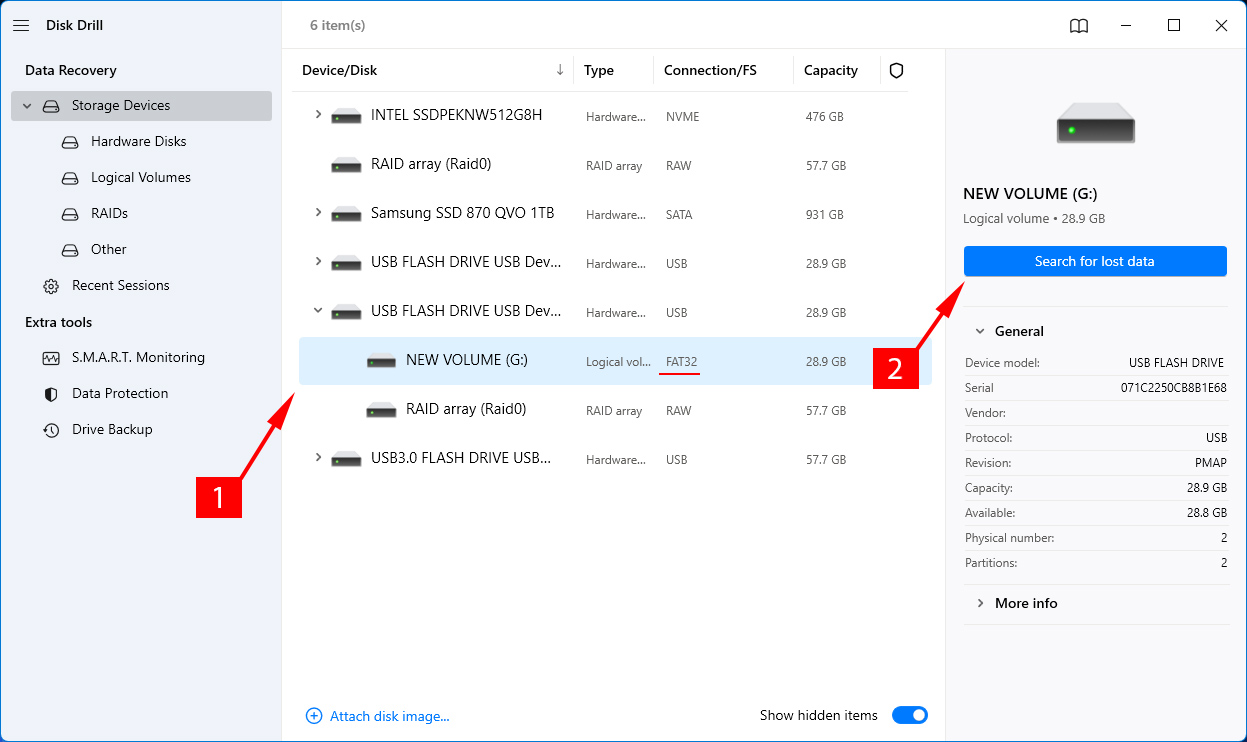
- Haga clic en el botón Buscar datos perdidos para iniciar el proceso de escaneo. Verá una barra de estado en la parte superior de la ventana principal de la aplicación que muestra el estado del escaneo. Los escaneos pueden pausarse y reanudarse cuando lo desee para facilitar un procedimiento de recuperación más conveniente.
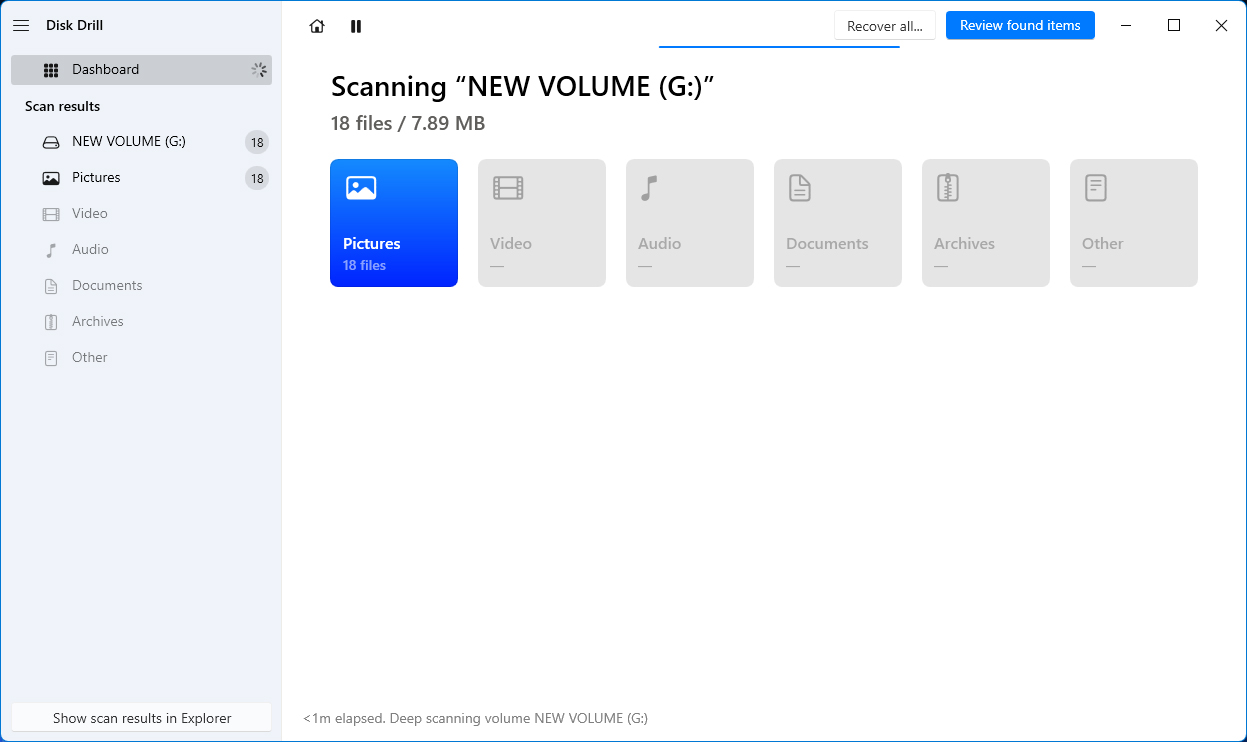
- Seleccione qué archivos quiere recuperar de su disco duro FAT32. Marque la casilla a la izquierda de un archivo o carpeta para hacer sus selecciones de recuperación.
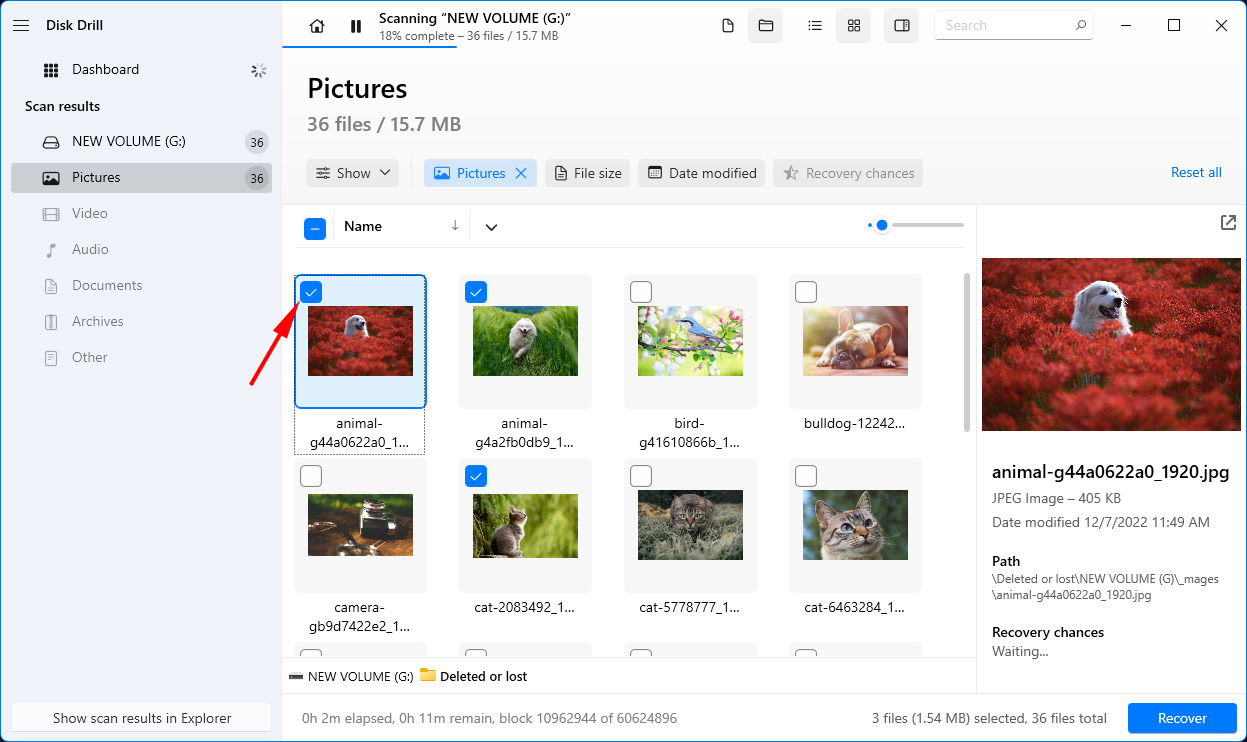
- Haga clic en el botón Recuperar para realizar la recuperación. A continuación, debe seleccionar un lugar de almacenamiento seguro para la restauración de datos. Por favor, evite el dispositivo que perdió los datos para prevenir sobrescribir archivos antes de que puedan ser recuperados.
- Cuando la recuperación esté completa, puede ir a la carpeta designada y mover los archivos donde desee. Es posible que algunos archivos reconstruidos necesiten ser renombrados.
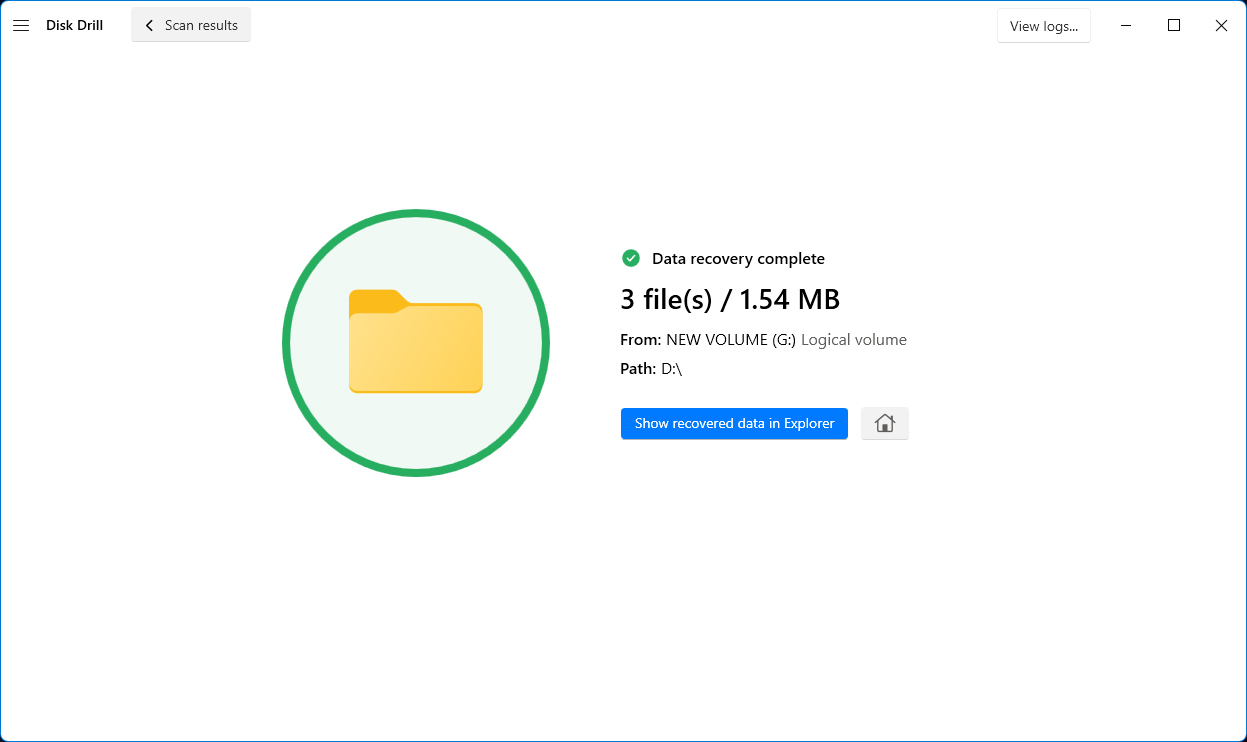
Cómo recuperar el sistema de archivos FAT32?
Ahora que has recuperado y respaldado tus archivos del disco FAT32, puedes resolver problemas con el sistema de archivos en sí.
Método 1: Comprobador de Archivos del Sistema
Windows cuenta con un Comprobador de archivos cuya principal tarea es verificar el estado de salud del sistema. Detecta problemas con todos los archivos del sistema y los soluciona con las versiones correctas. Para probar el uso del Comprobador de archivos del sistema, esto es lo que debe hacer:
- Haz clic en Inicio y busca Símbolo del sistema
- Haz clic derecho en Símbolo del sistema y ejecútalo como Administrador
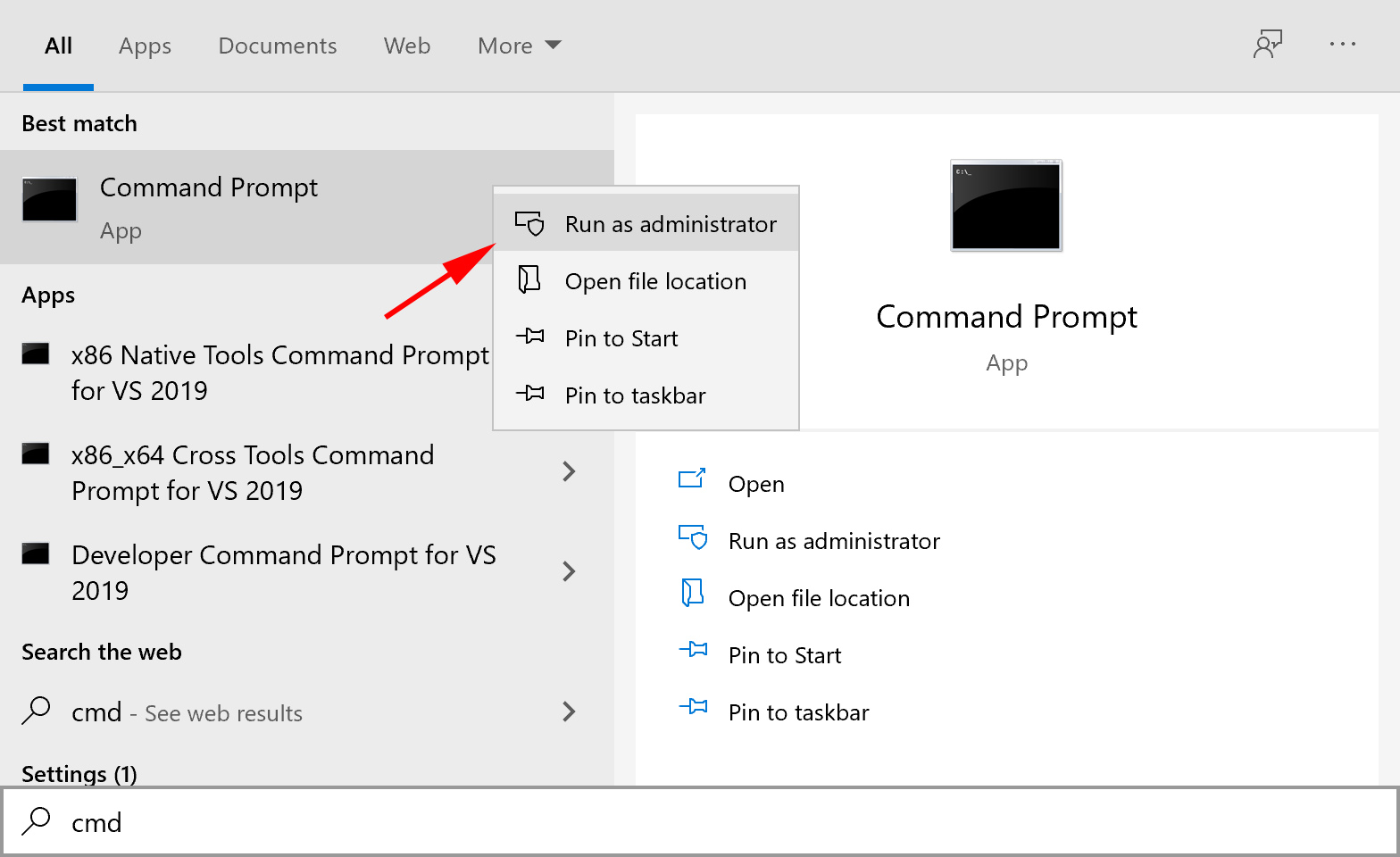
- En el símbolo del sistema, escribe ‘sfc / scannow‘ sin las comillas y presiona Enter
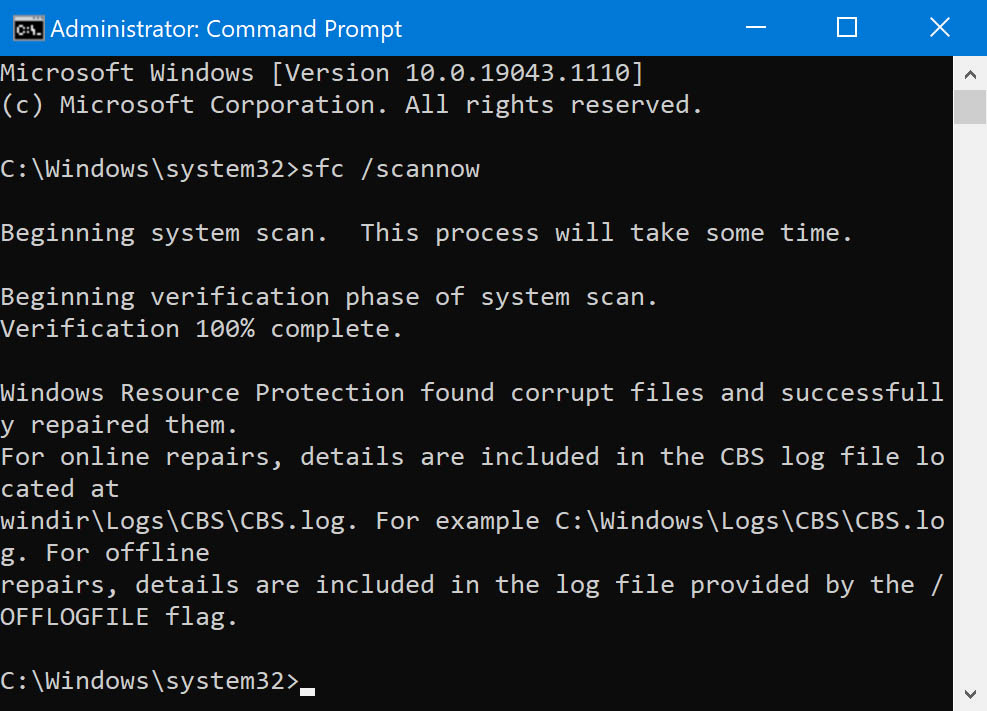
Esto debería solucionar los errores con tu sistema de archivos. Si esto no funciona, puedes intentar otros métodos que sugerimos.
Método 2: Comando CHKDSK
CHKDSK es un comando en Windows que buscará errores en el sistema de archivos.
- Asegúrese de conectar la unidad con el sistema de archivos FAT32 a su computadora
- Abrir la ventana de comandos tecleando cmd en la barra de búsqueda y presionar Enter.
- Hacer clic derecho en cmd.exe y seleccionar la opción Ejecutar como Administrador
- En la ventana, escriba chkdsk seguido de la letra de la unidad formateada con FAT32, dos puntos y /f [Ej: chkdsk h: /f Donde h es la letra de la unidad]
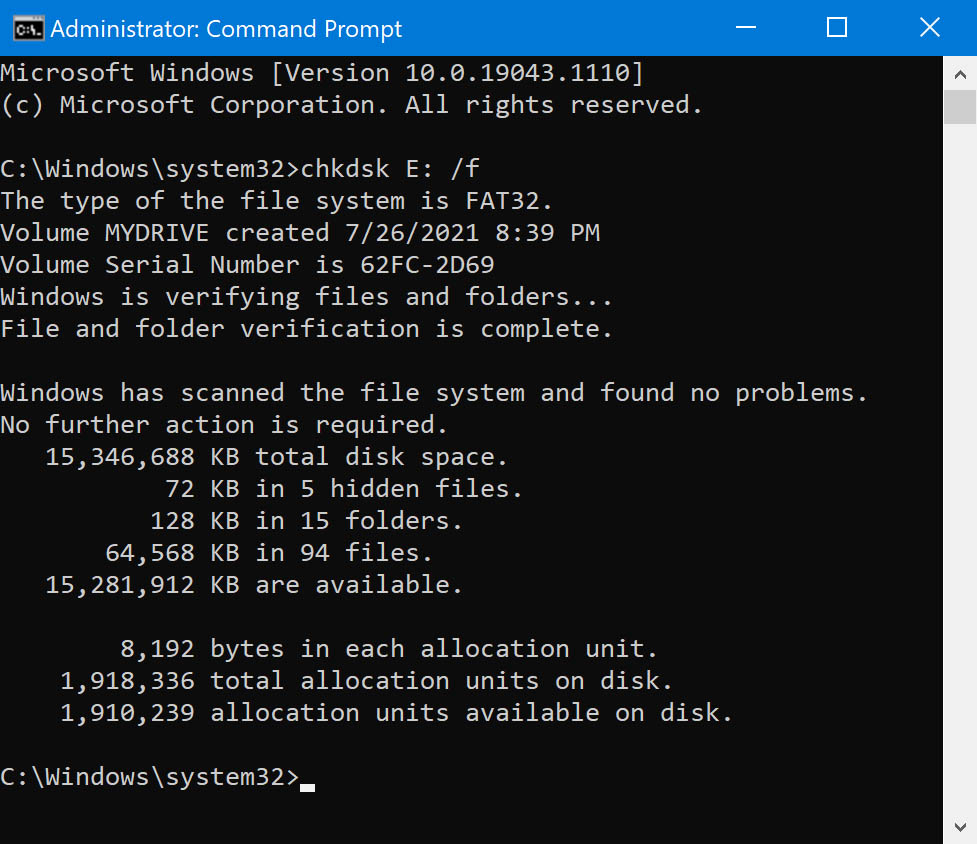
Después de ingresar el comando y presionar enter, Windows tardará varios minutos en verificar tu sistema de archivos FAT32. Luego, verás un texto que dice que Windows ha realizado correcciones al sistema de archivos. Si esto sucede, has reparado con éxito tu sistema de archivos FAT32 y recuperado los datos.
Método 3: Restaurar Sistema
System Restore es una funcionalidad de Windows que te ayuda a restaurar tu sistema de archivos a un punto guardado previamente en el tiempo.
Para usar Restaurar sistema, sigue estos pasos:
- Haz clic en Inicio, escribe ‘Crear un punto de restauración’ en el cuadro de búsqueda Inicio y luego haz clic en Crear un punto de restauración en la lista de programas.
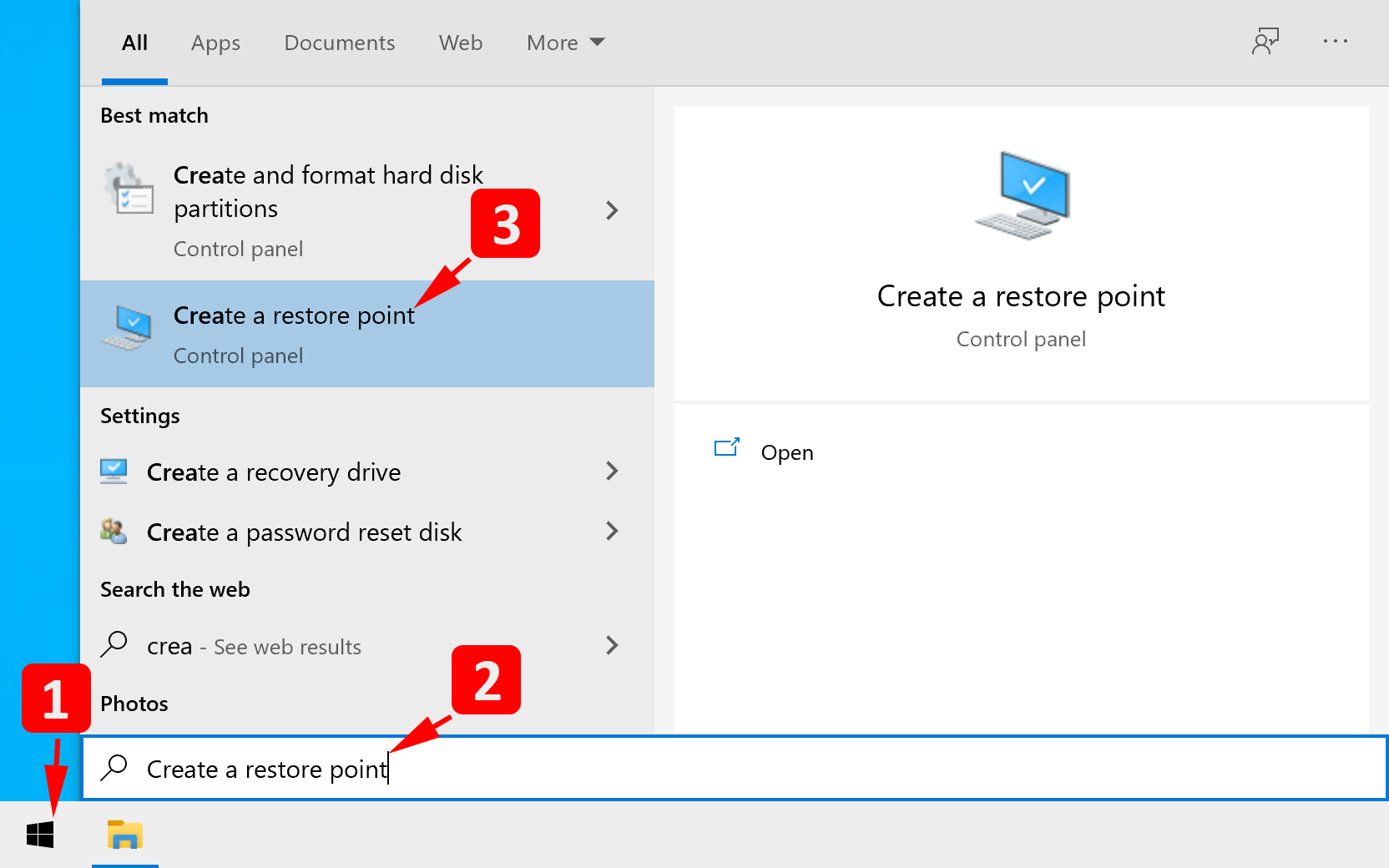
- Si se te solicita una contraseña de administrador o confirmación, escribe tu contraseña o haz clic en Continuar.
- Haz clic en Restaurar sistema
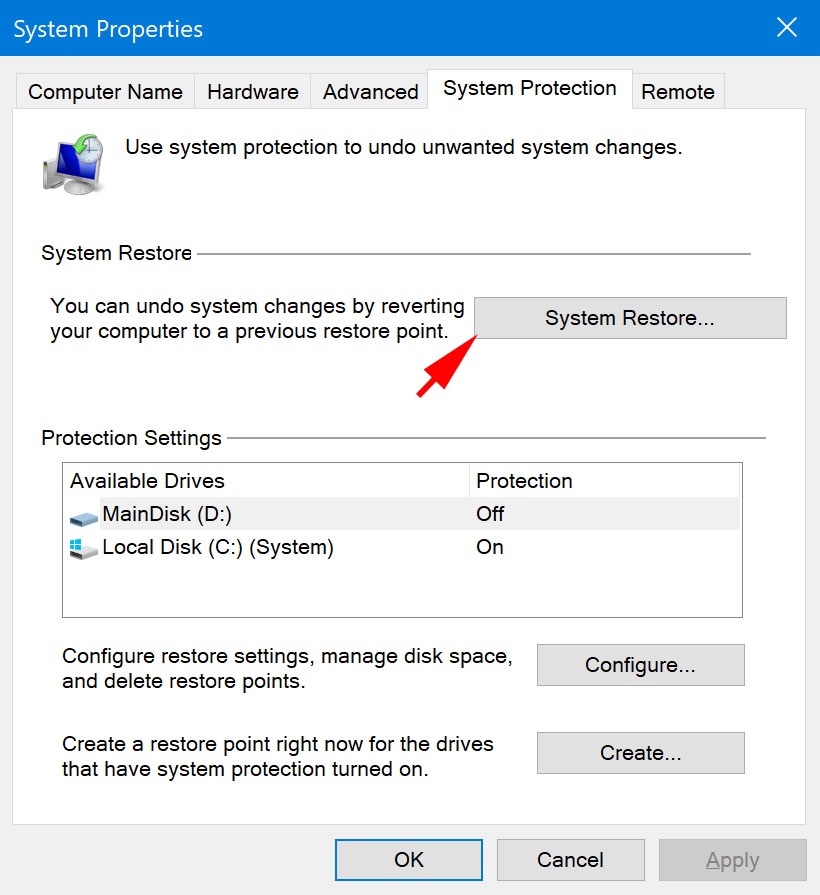
- En el cuadro de diálogo de Restaurar sistema, haz clic en Elegir un punto de restauración diferente, y luego haz clic en Siguiente.
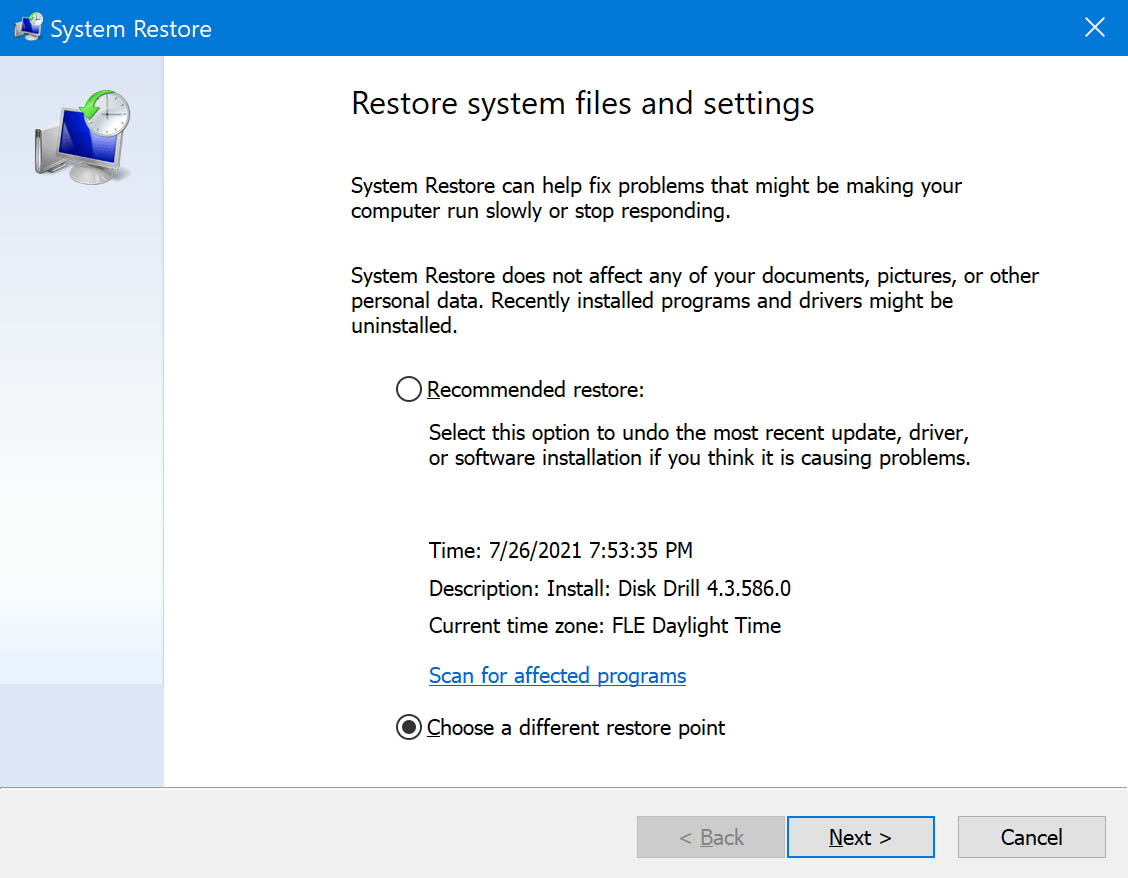
- En la lista de puntos de restauración, haz clic en un punto de restauración creado antes de empezar a experimentar el problema, y luego haz clic en Siguiente.
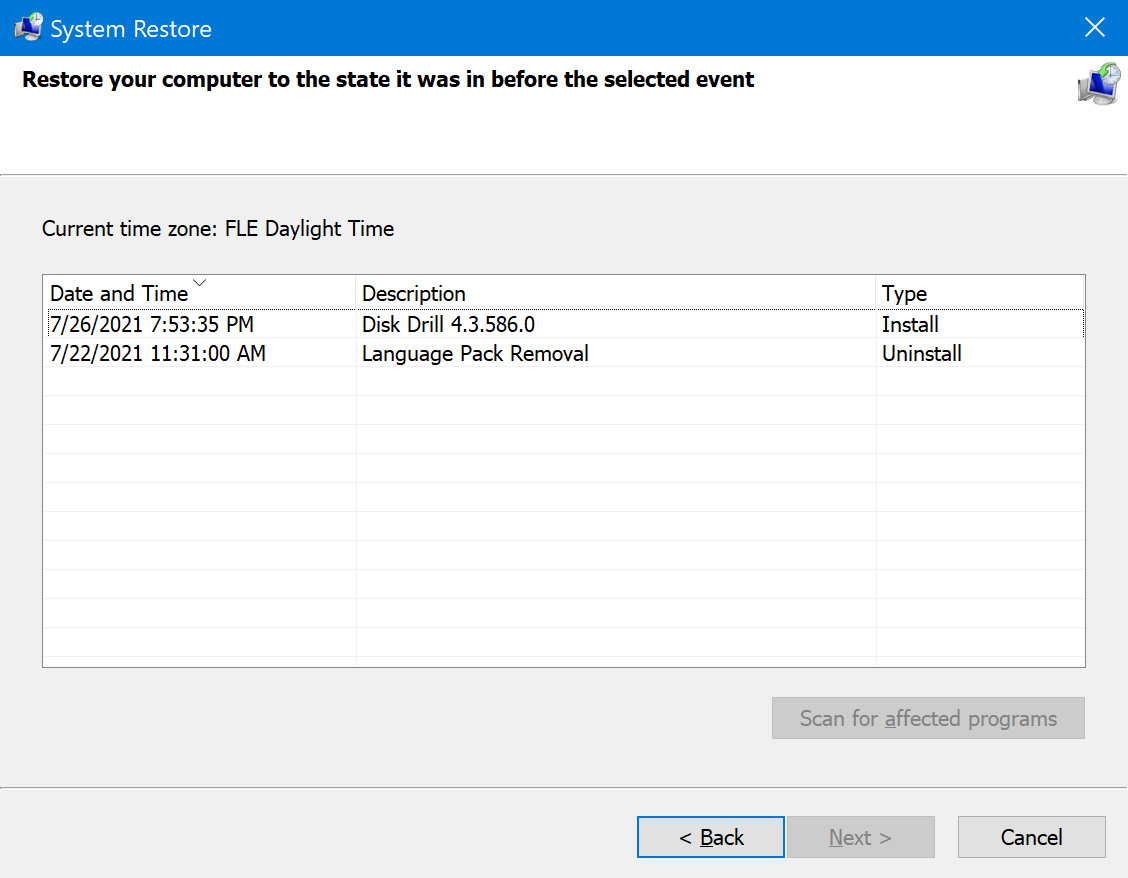
- Haz clic en Finalizar. El ordenador se reiniciará y los archivos del sistema y configuraciones volverán al estado en el que estaban cuando se creó el punto de restauración.
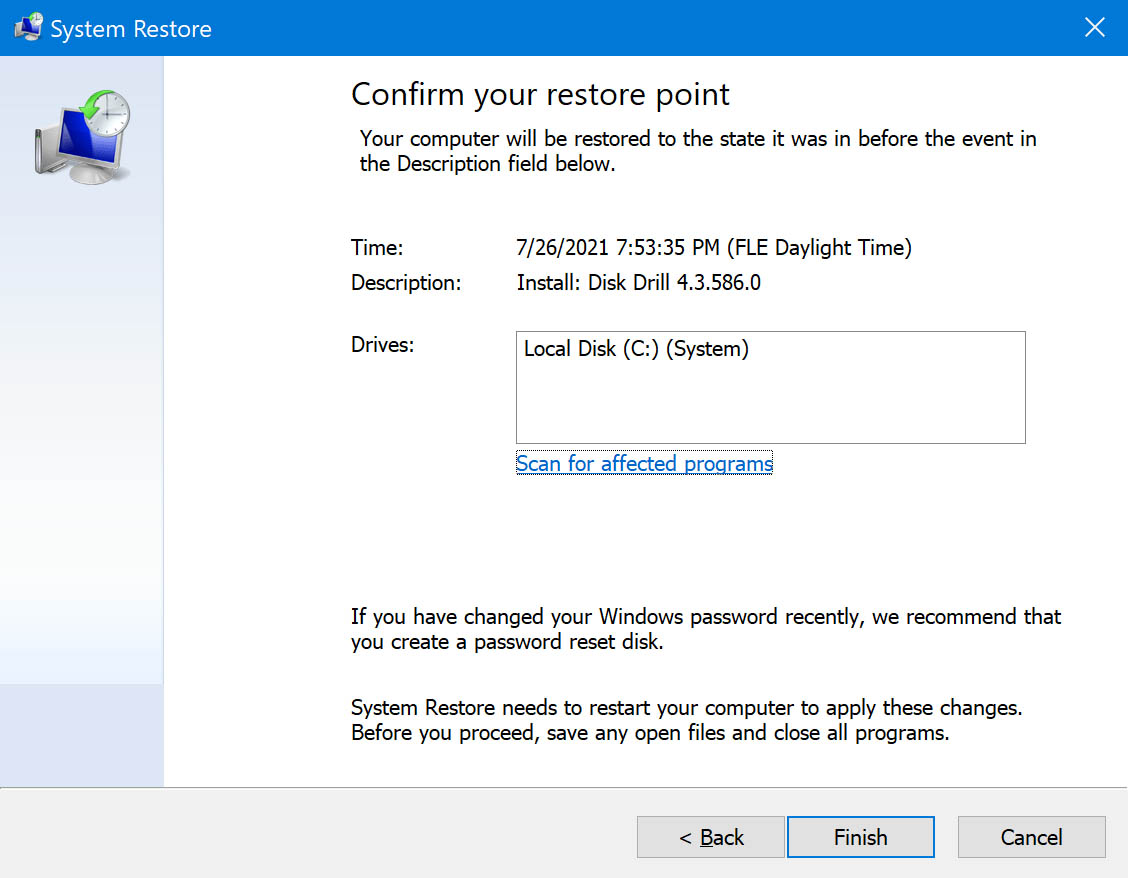
Algunos consejos para prevenir la pérdida de datos en el futuro
En esta era digital, tus datos pueden almacenarse en diferentes dispositivos y ubicaciones. Esto hace que sea más difícil rastrearlos a medida que tus archivos se hacen más grandes. Afortunadamente, hay varias medidas que puedes tomar para prevenir más pérdidas de datos en el futuro. Aquí hay algunas de ellas:
| Motivo de la pérdida de datos | Qué puede hacer |
| Falta de respaldo | Los respaldos regulares de datos son la clave para nunca perder sus datos. Las opciones inteligentes de respaldo, como los respaldos en la nube, también pueden ser una opción práctica y una solución permanente para la pérdida de datos. |
| Particionamiento/Gestión de discos | Evite particionar o gestionar discos si no se siente cómodo o completamente conocedor al respecto. Errores en el proceso pueden llevar a pérdida de datos durante el particionamiento. Siempre es mejor consultar con un experto si desea continuar con menos riesgo. |
| Formateo de su unidad | Asegúrese de revisar dos veces los pasos que está realizando para evitar la pérdida accidental de datos al formatear su unidad. Si pierde datos mientras formatea su unidad, puede intentar diferentes métodos para recuperar archivos de un disco duro formateado utilizando nuestra guía. |
| Pérdida de energía | Evite la interrupción de la transferencia de datos o la pérdida de datos debido a una batería agotada asegurándose de que sus dispositivos tengan suficiente batería cuando los conecte o transfiera archivos con ellos. |
| Interrupción del proceso de cambio de un sistema de archivos | Asegúrese de que su PC no se apague o reinicie una vez que haya comenzado el proceso de cambio del sistema de archivos. Evite también desconectar los dispositivos conectados a su computadora. |
Siguiendo estos consejos, puedes asegurarte de que tus archivos importantes estén seguros, se puedan recuperar y estén disponibles cuando los necesites. Además de estas prácticas, siempre es útil tener instalada en tu computadora una herramienta de recuperación de datos de confianza para recuperar datos perdidos tan rápido como sea posible.
Conclusión
Aunque FAT32 es un sistema de archivos bastante antiguo, todavía se utiliza en muchos dispositivos de almacenamiento. Lamentablemente, la forma más común en que se pierden archivos FAT32 es durante la conversión a sistemas de archivos más nuevos como NTFS.
Las copias de seguridad son la mejor manera de asegurarte de que tus archivos estén a salvo. Sin embargo, si las copias de seguridad no son una opción para ti, el software de recuperación de datos podría ser la solución. Una vez que recuperes archivos usando herramientas de recuperación de datos, la recuperación de FAT32 es posible utilizando el Comprobador de Archivos del Sistema, chkdsk o Restaurar Sistema.
Esperamos que este artículo te haya ayudado a recuperar tus datos.
 7 Data Recovery
7 Data Recovery 
![Cómo recuperar archivos dañados en Windows [Mejores Métodos] Recover corrupted files on Windows](https://7datarecovery.com/blog/wp-content/uploads/2021/03/recover-corrupted-files-windows-218x150.jpg)


